
Ta pregled preučuje postopek obnovitve podatkov po oblikovanju iz USB-pogonskega pogona (za trdi disk ali pomnilniško kartico, bo postopek enak) in dodatne značilnosti izterjave podatkov LazeSoft. Hkrati pa poglejmo, kako učinkovito se je program izkazal za primerjavo z drugo podobno programsko opremo. Prav tako je koristno: najboljši programi za obnovitev podatkov.
Postopek obnovitve datotek z oblikovanim pogonom
V mojem testu sem uporabil brezplačen lazesoft obnovitev podatkov domov, in preveriti obnovitev - nov USB flash pogon, ki je bil prvotno nameščen fotografije, videoposnetke in dokumentov (samo 50 datotek), po katerem je bila formatirana iz datotečnega sistema FAT32 v NTFS.
Skript ni preveč zapleten, vendar precej pogosta in veliko programske opreme za obnovitev podatkov ne morejo obnoviti nekaj niti v takšnem osnovnem primeru.
- Po zagonu programa boste videli okno čarovnika, ki vam bo predlagal, da izberete eno od možnosti obnovitve: hitro skeniranje (hitri skeniranje), undelete (obnovitev po formatiranju) in globoko skeniranje (globoko skeniranje, vključuje iskanje datotek, izgubljenih in poškodovanih Oddelki, vključno po oblikovanju). Poskušam uporabiti globoko skeniranje, kot običajno najučinkovitejši, pa tudi dražji od možnosti.

- Na naslednji stopnji izberite pogon ali particijo, iz katere je izterjava izterjava. Za primere "po oblikovanju", morate izbrati natančno fizični disk / flash pogon, in ne logično particijo na njem.
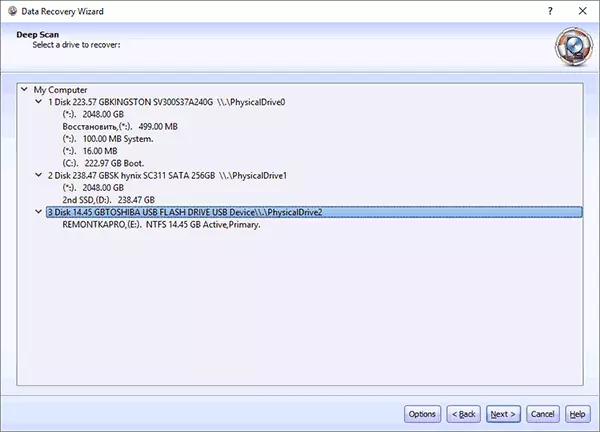
- Naslednji korak vam omogoča, da omogočite samodejno obnovitev particije ali konfigurirate obnovitev po vrsti datotek. V vašem testu pustite "Samodejno". Po tem, samo kliknite »Start Search«, da začnete iskanje.
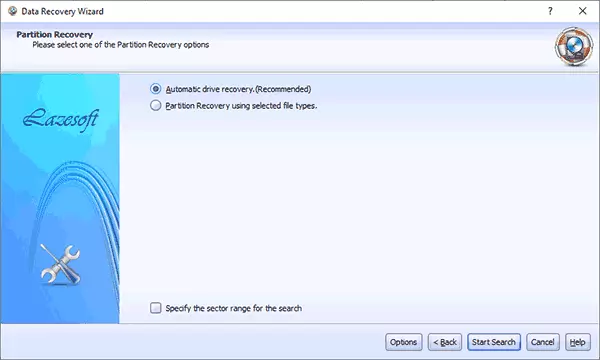
- Kot rezultat - poškodovana (daljinska) razdelek maščoba (poškodovana particija) in niz izgubljenih datotek (izgubljene rezultate datotek). Predogled je na voljo za najdene datoteke. Prav tako preklapljanje na kartico "Vrsta", si lahko ogledate datoteke, ki se razdelijo po vrsti.
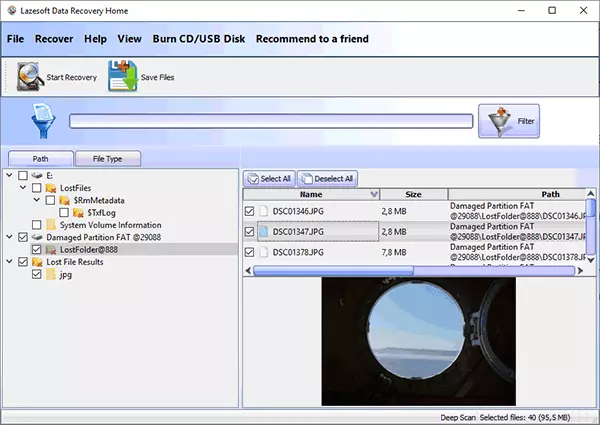
- Označujemo tiste mape ali posamezne datoteke, ki jih je treba obnoviti, in kliknite gumb »Shrani datoteke«, da jih shranite. Nadomestljive datoteke ne shranite na isti pogon, iz katerega je trenutno restavracija.
Kot rezultat: 30 datotek je bilo uspešno obnovljenih, če izključite dvojnik (ki ni bilo prvotno na bliskovnem pogonu), 20 slikovnih datotek ostanejo. Obnovljene so bile tudi neberljive (poškodovane) datoteke JPG.

Ko jih poskušate popraviti s pomočjo spletne storitve za obnovitev poškodovanih slik - uspeh, vendar, kot se je izkazalo, je tudi podvajanje že najdenih slik.
Rezultat obnovitve podatkov izterjava podatkov LazeSoft podatkov
Rezultat ni slabši kot na drugem podobnem podatkom izterjave med preskusi z istim bliskovnim pogonom, vendar ga lahko poskusite izboljšati:
- Ko začnete obnovitev, izberem možnost Unformat.
- Navedite vrste tipov datotek namesto samodejnega obnovitve pogona (privzete, ne vse vrste datotek niso izbrane). Po potrebi se lahko opcijske možnosti (možnosti) vprašajo, kakšne oddelke oblikovanja je treba podpisati.
- Rezultati so ostali popolnoma enaki, zdi se, da so bile zveste nastavitve in koraki prvotno izbrani.
Če primerjate s par drugih podatkov, preskušenih na istem pogonu, se taka slika dobi:
- Priporočam, da je program FREE PURAN FILE Recovery Recovery Obnovil bolj edinstvene datoteke JPG, in eno datoteko PSD (Photoshop) je bila obnovljena brez poškodb, ta datoteka ni bila v rezultatih izterjave podatkov LazeSoft.
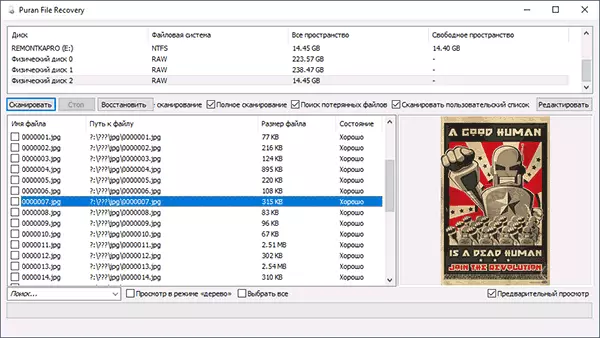
- DMDE je obnovil toliko kot izterjavo podatkov LazeSoft, edinstvene datoteke JPG, kot tudi eno datoteko PSD.
Kot rezultat, moja subjektivna sodba za ta preprost primer uporabe: LazeSoft Data Recovery Works, morda najde manj kot drugi (prevzemam manjše število znanih programov podpisov datotek), vendar je smiselno, da imamo korist v vašem Arsenal, zlasti ob upoštevanju njegovih brezplačnih in nekaterih dodatnih funkcij v domači različici:
- Ustvarjanje sektorske binarne podobe pasu v obliki .bin
- Ustvarjanje zagonskega flash pogona ali diska (opekline CD / USB diska v meniju), ki temelji na sistemu Windows PE za zagon računalnika ali prenosnega računalnika iz nje (če drugače ni naloženo) in obnovitev podatkov.
- Pri prenosu programa v LazeSoft Recovery Suite bo nameščen tudi dodatne brezplačne pripomočke: za kloniranje diskov in particij, ustvarjanje in povezovanje slik diska, ponastavitev Windows Geslo. Pravzaprav so ti pripomočki vključeni tudi v obnovitev podatkov domov, vendar bližnjice niso ustvarjene za njih (vendar izvršljive datoteke lahko najdete v mapi programa).
Prenesite LazeSoft Data Recovery HOME in FREE (oba brezplačna, vendar dom je bolj funkcionalna), vključno s prenosno različico različice iz uradne strani https://www.lazesoft.com/download.html
